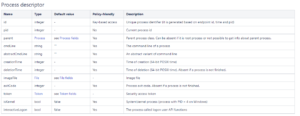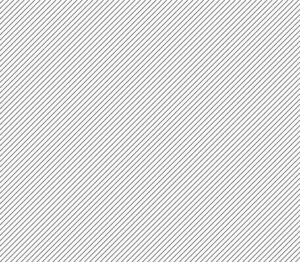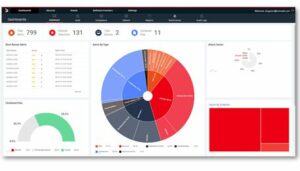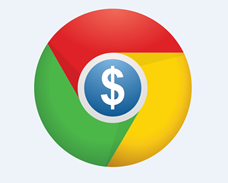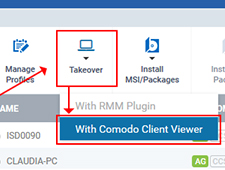 Waktu Membaca: 6 menit
Waktu Membaca: 6 menit
Ambil alih titik akhir jarak jauh menggunakan ITSM
ITSM Fitur 'Takeover' memungkinkan administrator untuk mengakses dan mengontrol perangkat Windows dari jarak jauh untuk menyelesaikan masalah, menginstal perangkat lunak pihak ketiga dan melakukan pemeliharaan sistem.
Untuk mengambil alih perangkat:
- Buka ITSM lalu klik 'Perangkat'> 'Daftar Perangkat' dan pilih perangkat Windows target Anda.
- Klik tombol 'Ambil alih' dan pilih 'Dengan Penampil Klien Comodo'.

Ini akan membuka menu opsi pengambilalihan:

- Langkah 1: Jika ini adalah pertama kalinya Anda menggunakan fitur tersebut, maka Anda perlu menginstal aplikasi penampil klien. Klik 'Unduh Comodo Client Viewer' Klien hanya perlu diinstal sekali di komputer admin Anda.
- Langkah 2: Jika Anda telah menginstal penampil, klik tautan pada langkah 2 untuk mengambil alih perangkat.
ITSM akan meminta izin untuk meluncurkan agen di komputer Anda. Klik 'Buka tautan'untuk memulai proses koneksi. Catatan - Anda dapat mengaktifkan 'Ingat pilihan saya untuk tautan ccv' sehingga Anda tidak perlu melihat dialog ini lagi:
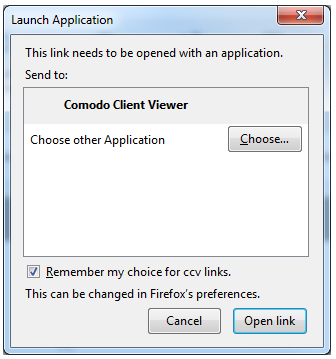
Setelah terhubung, antarmuka penampil klien akan menampilkan desktop komputer jarak jauh:
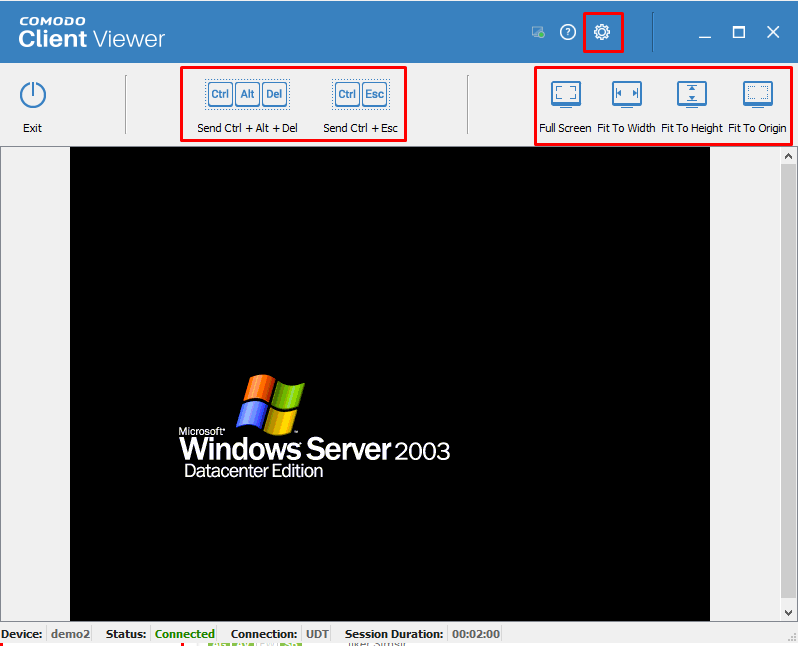
Administrator sekarang dapat berinteraksi dengan perangkat target untuk melakukan tugas sesuai kebutuhan.
Antarmuka klien berisi pengaturan dan alat berikut:
Kirim Ctrl + Alt + Del - Akan mengirim kombinasi keyboard Ctrl + Alt + Del ke mesin jarak jauh untuk membuka layar keamanan Windows. Ini memungkinkan Anda untuk mengunci komputer, keluar dari pengguna saat ini, mengubah kata sandi, melihat task manager atau mematikan / memulai ulang / hibernasi mesin.
Kirim Ctrl + Esc –Akan membuka menu 'Start' Windows, memungkinkan Anda untuk meluncurkan tugas-tugas berikutnya.
Layar Penuh, Pas ke Lebar, Pas ke Tinggi, Pas ke Asal– Ubah tampilan yang disukai dari remote desktop.
Opsi - Memungkinkan Anda untuk mengonfigurasi kualitas koneksi dan tampilan. Pengaturan kualitas yang lebih rendah mungkin lebih disukai jika koneksi Anda lambat.
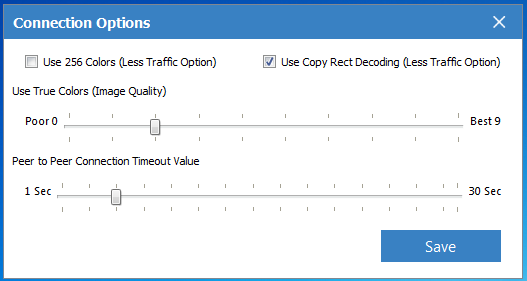
Pertanyaan yang Sering Diajukan:
Apakah saya memerlukan agen Plug-in RMM (lama) untuk mengambil alih perangkat?
Tidak. Anda hanya perlu menginstal penampil klien di mesin manajemen Anda (seperti yang ditunjukkan di atas), dan agen 'Klien Comodo - Komunikasi' pada titik akhir target. Itu Plugin RMM mendekati akhir kehidupan, tetapi Anda masih bisa menggunakannya jika Anda mau.
Apakah saya memerlukan agen tambahan di perangkat saya?
Tidak, Anda hanya perlu menginstal 'Comodo Client - Communication' di titik akhir.
Apakah saya perlu menginstal "Comodo Client Viewer" pada setiap mesin yang saya kelola?
Tidak, "Comodo Client Viewer" hanya perlu diinstal sekali pada mesin admin Anda. Setelah itu, Anda dapat menggunakan fitur pengambil-alihan ke desktop jarak jauh ke titik akhir terkelola mana pun yang memasang agen 'Klien-Komunikasi-Comodo'.
Cara mencegah pengguna membuat sesi jarak jauh ke titik akhir yang dikelola
Admin sekarang dapat menonaktifkan terpencil Fungsi kontrol melalui menu Pengaturan> Pengaturan Portal> Manajemen Ekstensi. Ini akan menyembunyikan tombol Remote Control pada daftar perangkat dan menu detail perangkat untuk mencegah pengguna membuat sesi jarak jauh ke titik akhir terkelola
Langkah 1: Buka SETTINGS> Portal Set-Up> Extensions Management dan Fokus pada sakelar Comodo Remote Control. Secara default, sakelar sudah ON jadi klik sakelar untuk dimatikan.
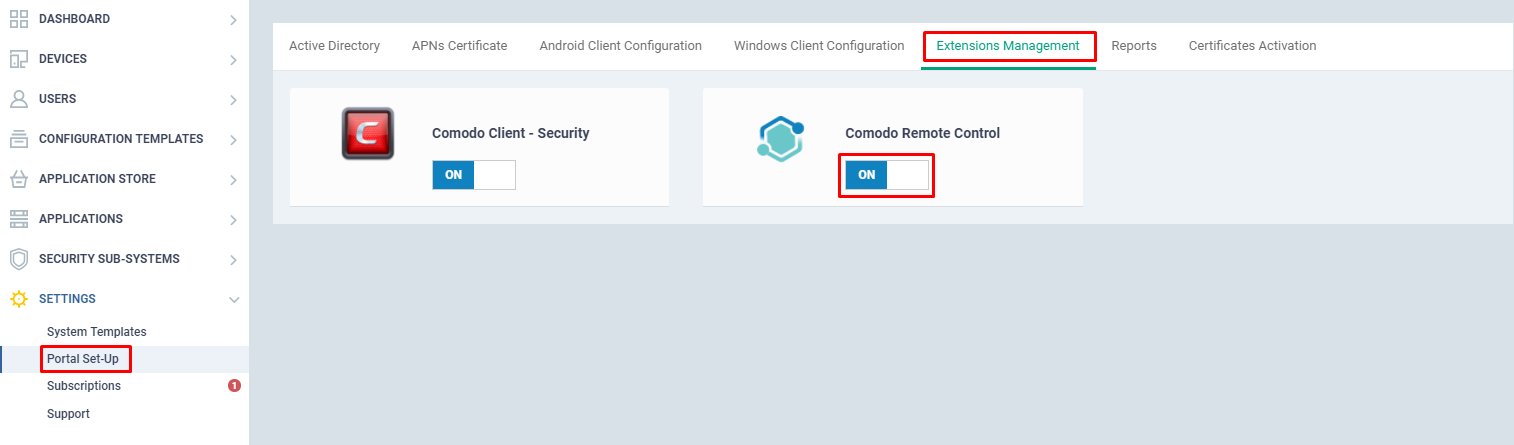
Jika dimatikan maka Kontrol Jarak Jauh Comodo akan disajikan seperti di bawah ini.
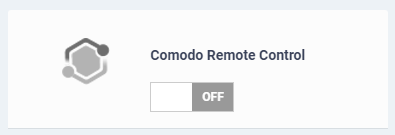
Jika Comodo Remote Control dimatikan, ikon Remote Control di halaman Device Management dan juga di halaman Device Details akan menghilang secara otomatis.
Sebelum Remote Control OFF:


Setelah Remote Control OFF:
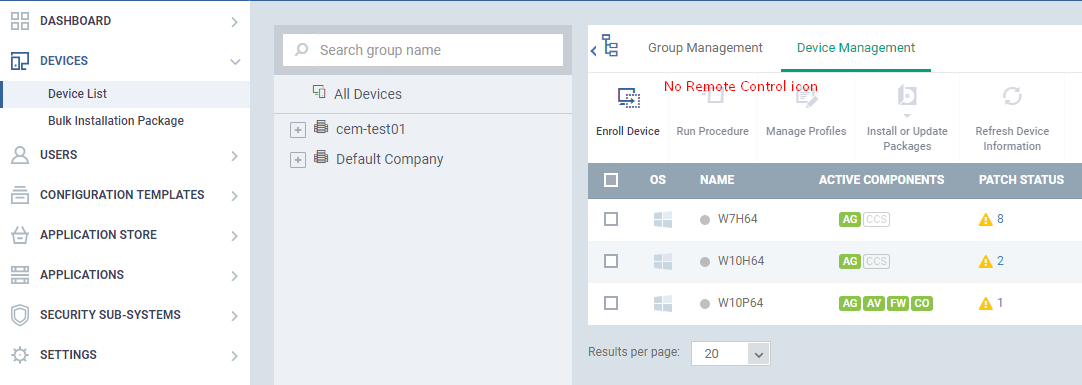
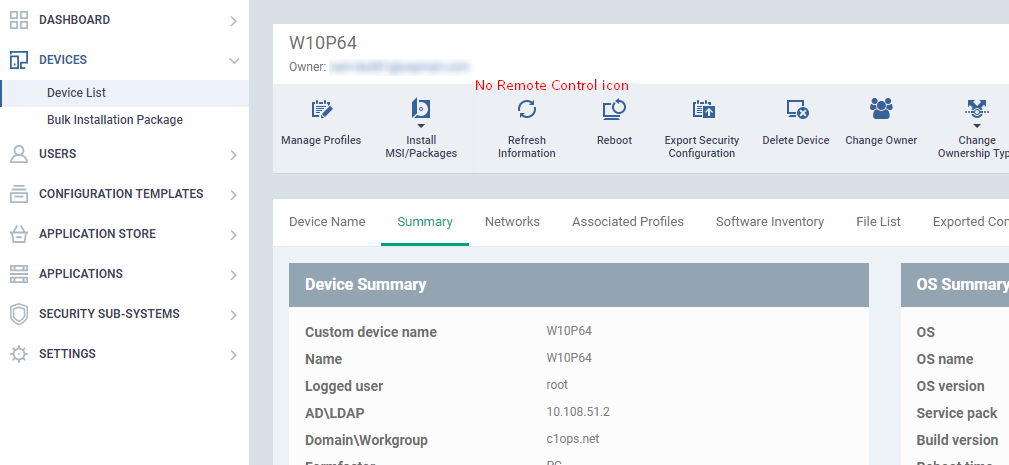
Bagaimana cara memberi tahu titik akhir tentang siapa yang terhubung selama sesi Remote Control Comodo
Admin dapat mengkonfigurasi "baru"Remote Access”Bagian profil untuk mengaktifkan Remote Control Comodo untuk memberi tahu pengguna titik akhir tentang siapa yang terhubung ke perangkatnya dan memungkinkan mereka untuk mengakhiri sesi jika itu bukan waktu yang cocok untuk koneksi jarak jauh.
Langkah 1: Buka 'TEMPLAT KONFIGURASI' → 'Profil' dan pilih profil titik akhir. Setelah memilih profil, klik 'Tambahkan Bagian Profil' pada pilih itu 'Perangkat Lunak Akses Jarak Jauh' pilihan.

Langkah 2: Aktifkan opsi "Tampilkan pemberitahuan ke pengguna perangkat tentang siapa yang terhubung ke workstation-nya dan biarkan memutuskan koneksi" lalu klik tombol 'Simpan'.
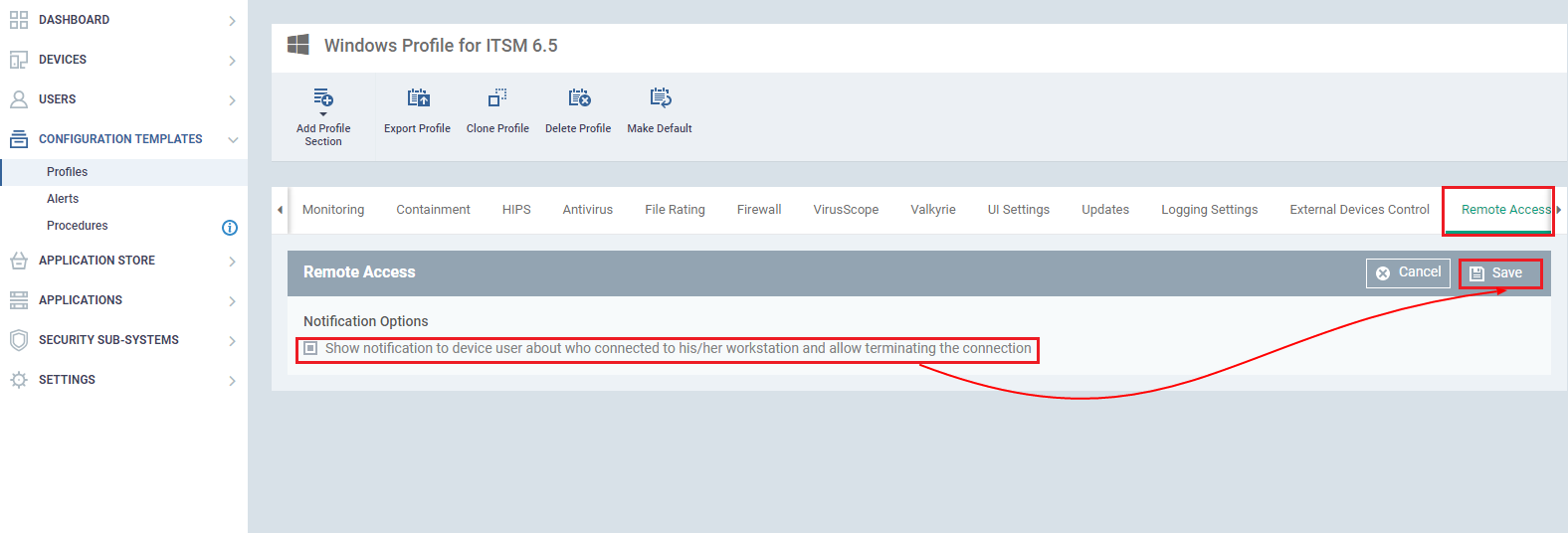
Langkah 3: Untuk mengambil sesi jarak jauh, pilih perangkat tertentu dan klik opsi 'Takeover' pada yang memilih opsi 'With Comodo Remote Control'.
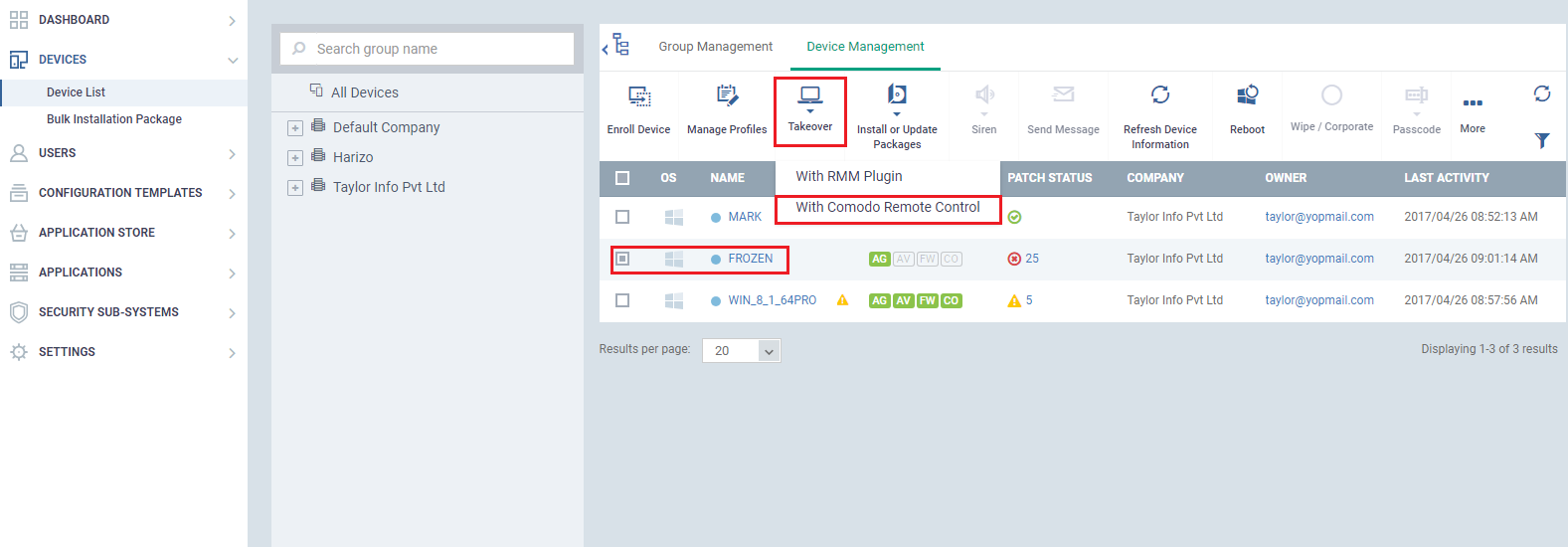
Langkah 4: Jika perangkat tidak diinstal dengan perangkat lunak Remote Control Comodo, pilih Langkah 1 lalu unduh dan instal perangkat lunak pada mesin itu.
Catatan: Untuk sesi Remote, perangkat harus diinstal dengan versi terbaru dari perangkat lunak Remote Control Comodo. Pastikan apakah perangkat lunak Kontrol Jarak Jauh Comodo tersedia dengan versi terbaru sebagaimana ditentukan dalam langkah 2.
Langkah 5: Kalau tidak, pilih Langkah 2 dan klik "tautan". Izinkan menu pop Open CR Application dengan memilihnya.
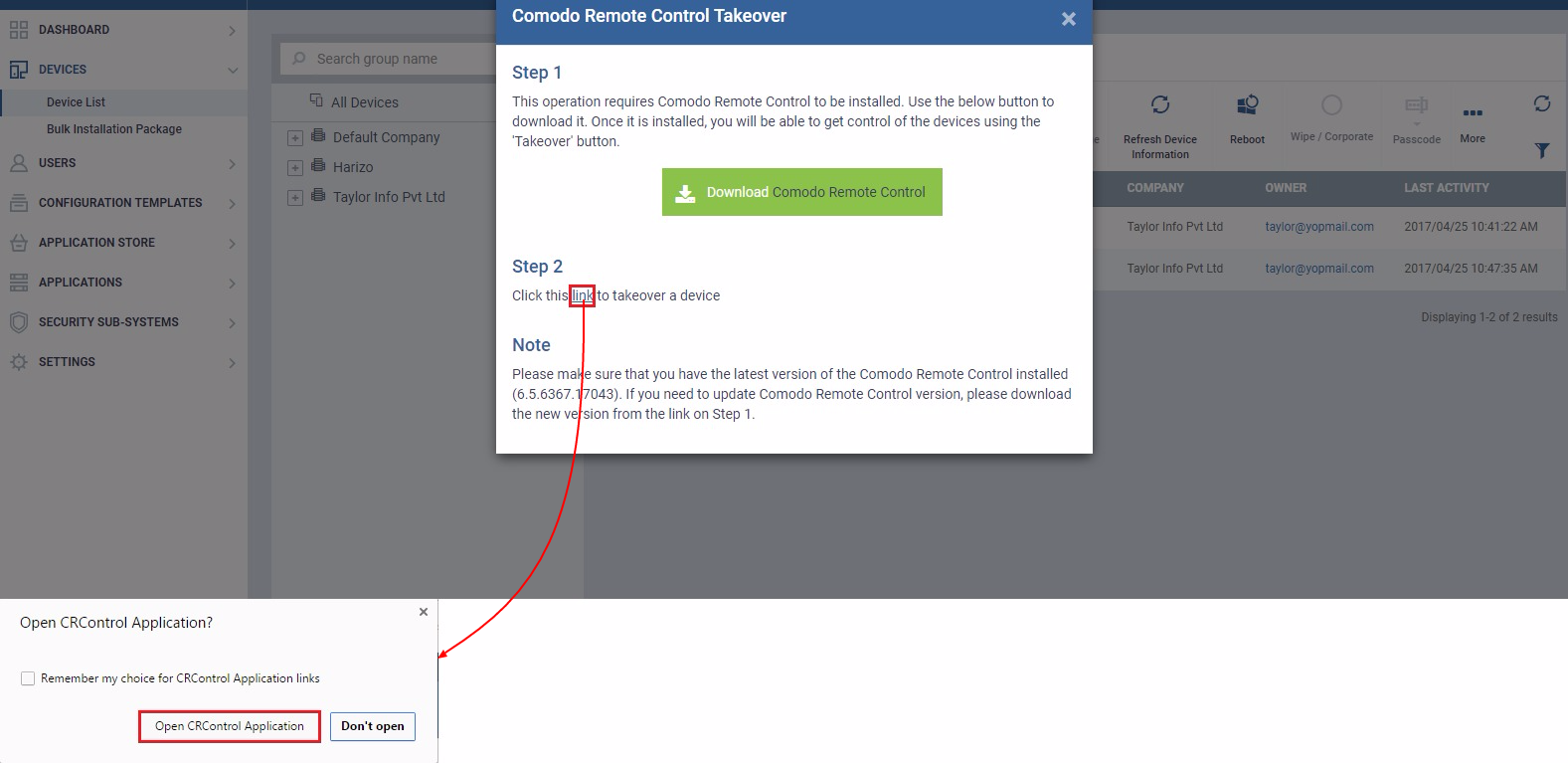
Langkah 6: Ini akan membuka Comodo Remote Control dari mesin yang telah diambil alih bersama dengan durasi sesi. Pengguna juga dapat menghentikan sesi pengguna akhir yang telah terhubung dengan remote control comodo jika tidak cocok untuk koneksi jarak jauh.

Cara menggunakan Comodo Remote Control untuk Dukungan Multi-Monitor
Remote Control Comodo (CRC) sekarang memiliki multi-monitor mendukung demikian juga! Admin sekarang dapat dapat memonitor layar ganda sekaligus, hanya melihat satu layar seperti layar 1 atau layar 2 dan memiliki kemampuan untuk mengubah pilihan selama sesi jarak jauh. Dengan bantuan fitur ini, sekarang admin dapat memanfaatkan beberapa layar monitor secara lebih efisien dengan menampilkan beberapa "monitor jarak jauh" secara bersamaan atau beralih di antara layar monitor sesuai keinginan mereka.
Catatan: Comodo Client Viewer (CCV) telah diubah namanya menjadi Comodo Remote Control (CRC)
Langkah 1: Buka 'Aplikasi'> 'Manajemen perangkat'dan pilih' Daftar Perangkat 'dari menu' PERANGKAT 'dan pilih mesin yang diinginkan untuk diambil dari jarak jauh lalu klik ikon' Ambil 'dan pilih opsi' Dengan Kontrol Jarak Jauh Comodo '

Langkah 2: Jika Comodo Remote Control tidak diinstal pada mesin Anda yang digunakan untuk mengambil koneksi jarak jauh kemudian ikuti Langkah 1 dari jendela peringatan seperti yang diberikan pada tangkapan layar. Jika mesin Anda sudah memiliki versi terbaru Comodo Remote Control maka Anda dapat langsung mengikuti Langkah 2 dari jendela peringatan seperti yang diberikan dalam tangkapan layar. Juga, izinkan lansiran 'Buka Aplikasi CRControl?' jika ada.
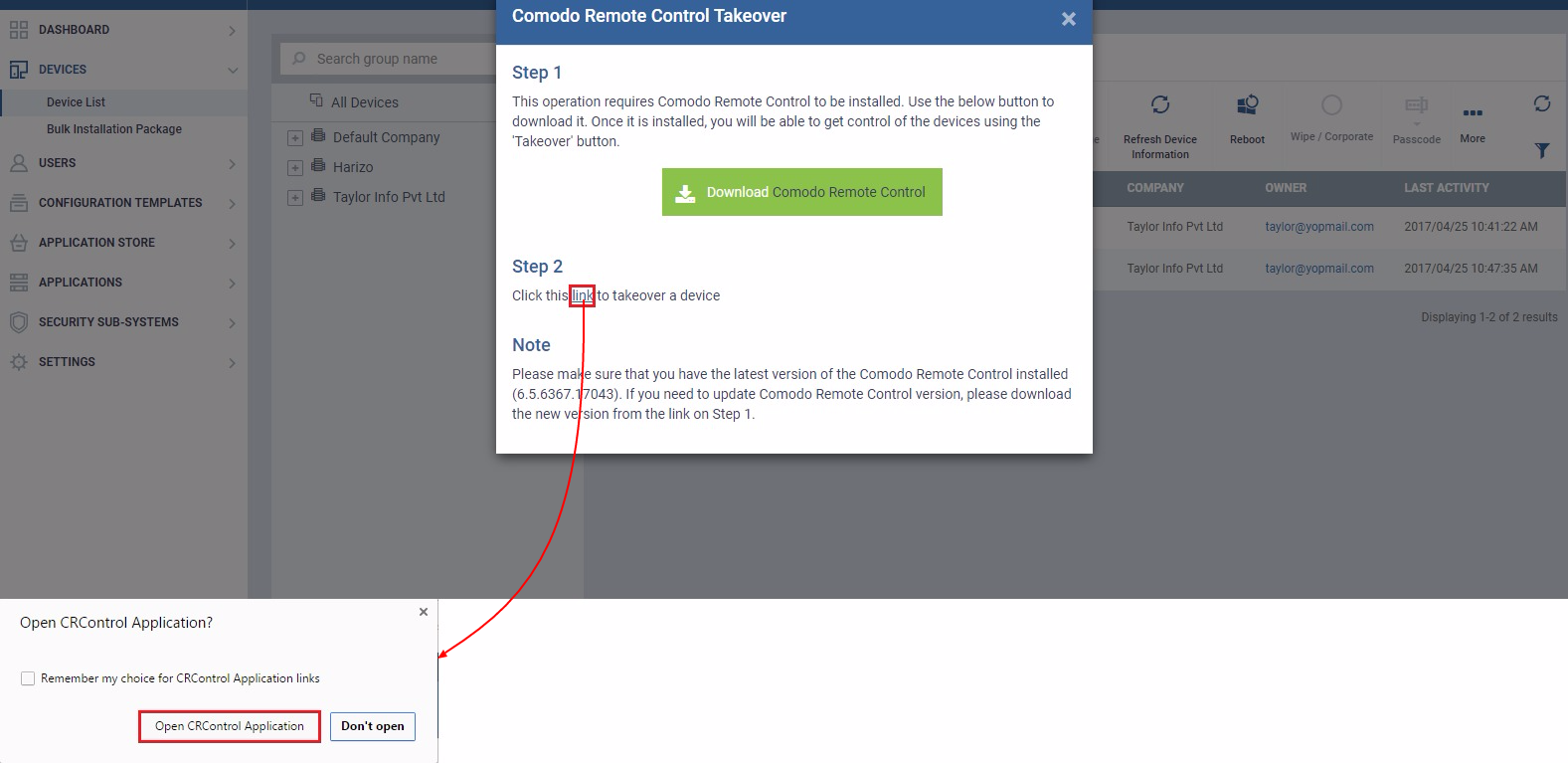
Langkah 3: Akan ada opsi 'Multi-Layar' jika Komputer memiliki lebih dari satu monitor. Klik tarik-turun Multi-Layar untuk mendapatkan dan mengetahui tentang semua opsi yang diperlukan sebagai berikut:

Pilihan:
- 1. Ganti Layar - Anda bisa mendapatkan fokus pada monitor secara berurutan
- 2. Semua Monitor - Semua monitor dalam satu layar akan ditampilkan (Yang juga merupakan pilihan default)
- 3. Monitor 1 - Monitor pertama akan ditampilkan di layar jarak jauh
- 4. Monitor 2 - Monitor kedua akan ditampilkan di layar jarak jauh
Catatan: Jumlah opsi monitor tergantung pada jumlah monitor yang telah Anda atur untuk titik akhir Anda.
Sumber Terkait
Apa itu Pengelola Perangkat?
Pengelola Perangkat untuk Android
MULAI PERCOBAAN GRATIS DAPATKAN SCORECARD KEAMANAN INSTAN ANDA GRATIS
- Konten Bertenaga SEO & Distribusi PR. Dapatkan Amplifikasi Hari Ini.
- Platoblockchain. Intelijen Metaverse Web3. Pengetahuan Diperkuat. Akses Di Sini.
- Sumber: https://blog.comodo.com/it-management/comodo-one-takeover-remote-endpoints-using-itsm/
- :adalah
- $NAIK
- 1
- a
- kemampuan
- Sanggup
- Tentang Kami
- atas
- mengakses
- Tambahan
- admin
- administrator
- Setelah
- Agen
- agen
- Waspada
- Semua
- Membiarkan
- memungkinkan
- sudah
- dan
- Aplikasi
- mendekat
- AS
- At
- secara otomatis
- tersedia
- BE
- mulai
- di bawah
- antara
- Blog
- tombol
- by
- CAN
- Bisa Dapatkan
- CCV
- perubahan
- pilihan
- Pilih
- memilih
- Klik
- klien
- COM
- kombinasi
- komputer
- terhubung
- koneksi
- mengandung
- kontrol
- CRC
- terbaru
- Default
- tergantung
- diinginkan
- Desktop
- rinci
- rincian
- alat
- Devices
- dialog
- langsung
- Display
- menampilkan
- Dont
- Download
- selama
- setiap
- efisien
- aktif
- Titik akhir
- memastikan
- membangun
- Acara
- ekstensi
- Fitur
- Pertama
- pertama kali
- cocok
- Fokus
- terfokus
- mengikuti
- berikut
- Untuk
- Gratis
- dari
- fungsi
- mendapatkan
- diberikan
- Go
- Memiliki
- tinggi
- membantu
- menyembunyikan
- http
- HTTPS
- i
- ICON
- in
- memberitahu
- install
- diinstal
- saat
- berinteraksi
- Antarmuka
- masalah
- IT
- jpg
- Tahu
- Terbaru
- jalankan
- 'like'
- LINK
- Daftar
- mesin
- pemeliharaan
- mengelola
- berhasil
- pengelolaan
- manajer
- max-width
- menu
- Memantau
- monitor
- lebih
- beberapa
- Perlu
- kebutuhan
- New
- pemberitahuan
- jumlah
- of
- Tua
- on
- ONE
- Buka
- pilihan
- Opsi
- jika tidak
- halaman
- tertentu
- pihak
- password
- Melakukan
- izin
- PHP
- plato
- Kecerdasan Data Plato
- Data Plato
- pop
- Portal
- lebih suka
- lebih baik
- disukai
- menyajikan
- disajikan
- mencegah
- proses
- Profil
- kualitas
- Pertanyaan
- terpencil
- Remote Access
- wajib
- kartu skor
- Layar
- layar
- Kedua
- Bagian
- keamanan
- memilih
- seleksi
- layanan
- Sidang
- set
- pengaturan
- harus
- ditunjukkan
- serentak
- lambat
- So
- Perangkat lunak
- MEMECAHKAN
- ditentukan
- Langkah
- Masih
- berhenti
- selanjutnya
- cocok
- Beralih
- sistem
- Mengambil
- pengambilalihan
- pengambilan
- target
- tugas
- tugas
- bahwa
- Grafik
- Mereka
- Ketiga
- waktu
- untuk
- alat
- Berbalik
- menggunakan
- Pengguna
- Pengguna
- Penggunaan
- versi
- melalui
- View
- apakah
- yang
- SIAPA
- lebar
- akan
- Windows
- dengan
- workstation
- akan
- Kamu
- Anda
- zephyrnet.dll